Svchost.exe dosyası windows işletim sisteminin dl dosyalarını çalıştırmak için aracı olarak kullandığı windows’un bir çok komutunu yönettiği bir dosyadır. Ancak sistem içerisinde svchost.exe dosyalarının olması virüs olmadığı anlamına gelmez. Bilgisayarınıza virüs bulaştırmak isteyen kişi yada kişiler genelde svchost.exe dosyasını hedef alır ve svchost.exe dosyasının bir kopyasını oluşturarak sanki bilgisayar kullanıcısının bunu windows dosyası gibi algılamasını sağlayıp bilgisayar arka planınıza geçerek sürekli bilgisayarınızı sömürüp durup. Svchost.exe virüsü özellikle bilgisayarın yavaşlamasına sebep olabilir. Peki bu svchost.exe virüsü temizlenmez mi ? diye sorarsanız tabi ki her virüsün olduğu gibi svchost.exe virüsünü de çeşitli yöntemlerle temizlemek mümkün. Gelin Svchost.exe virüsü temizleme yöntemlerinden birisiyle bilgisayarınızdan bu virüsü silelim.
Yukarıdaki görev yöneticisinde gördüğünüz gibi bir çok svchost.exe dosyası aktif halde çalışmaktadır. Bu dosyalar windows’un dosyaları olup virüs içermemektedir. Ancak ” Kullanıcı Adı” kısmında sizin bilgisayarınızın kullanıcı adı yazıyorsa %99 bu dosya svchost.exe virüsüdür.
Peki bu virüsü nasıl temizleyip bilgisayarımızdan kurtaracağız. Öncelikle başlat / çalıştır’a giriş yapıp regedit yazıp enter’a basıyoruz karşımıza windows kayıt defteri ekranı gelecektir. Buradan sırasıyla HKEY_CURRENT_USER/Software/Microsoft/Windows/CurrentVersion/Run kısmına giriyoruz.
Yukarıdaki resimde HKCU adında bir değer görüyorsunuz bu değere mouse ile sağ tıklayıp sil diyoruz. Daha sonra bilgisayarımızdan tamamen kalktığına emin olmak için Bilgisayarım C içerisine giriş yapıyoruz buarada klasör seçeneklerinde gizli dosyaları göster seçeneğini işaretleyip sistem içerisinde autron.inf yada svchost.exe adında dosyalar var mı diye kontrol ediyoruz eğer varsa bilgisayarımızdan shift + delete yapıp komple siliyoruz. Bütün işlemler tamamlandıktan sonra kayıt defteri hataları düzeltmek için Ccleaner indiriyoruz. Ayrıca bir daha bu tür virüslere mağdur kalmamak için Anti virüs programını da bilgisayarınıza kurmayı unutmayın. Anti virüs proramı olarak avira free antivirüs tercih edebilirsiniz. Bir daha svchost.exe virüsüne mağdur kalmamanız dileğiyle hoşçakalın.






![Windows 7’den Windows 10’a nasıl yükseltilir.[Nasıl Yapılır] Windows 7’den Windows 10’a nasıl yükseltilir.[Nasıl Yapılır]](https://www.fullturkceindir.com/wp-content/uploads/2020/02/w7w10.jpg)
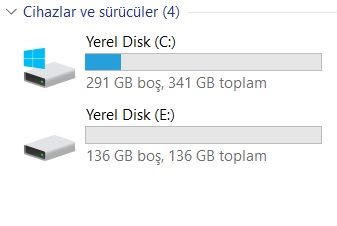






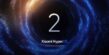
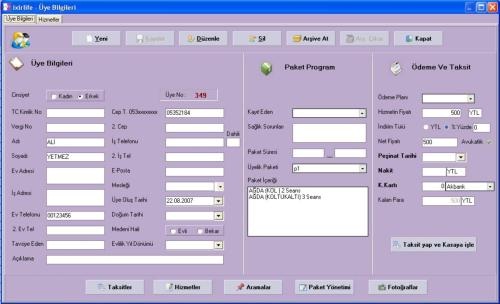



mehmeh 1 Ekim 2020
ABİ BEN SİZİN DEDİĞİNİZ YERE GİRDİM REGEDİTTEN Windıws Update var sileyimmi svchost yazıyor yanında systeam32 deymiş
Admin 2 Ekim 2020
işlemleri yaptıktan sonra c disk içini kontrol edin ve gizli klasörleri açıktan sonra “autron.inf yada svchost.exe” var ise silin hepsi bu kadar.